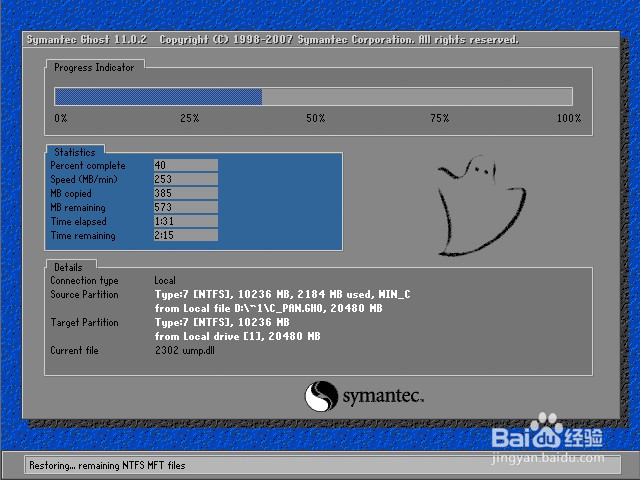重装系统(安装系统)win7如何更改U盘打开处理图文详细教程
发布时间:2022-10-09 文章来源:深度系统下载 浏览:
|
软件是一系列按照特定顺序组织的计算机数据和指令的集合。一般来讲软件被划分为编程语言、系统软件、应用软件和介于这两者之间的中间件。硬件是“计算机硬件”的简称。与“软件”相对,电子计算机系统中所有实体部件和设备的统称。 昨天有位老粉丝专门来问到说;雨林木风win7 u盘安装时发现没有修改u盘启动,那么重装系统win7如何修改U盘启动的?小编看到重装系统win7如何修改U盘启动这个问题非常开心,网友们都越来越喜欢研究系统了。既然网友们都这么努力,小编也不会落下,就把最详细的重装系统win7如何修改U盘启动解决教程分享给大家。
一、启动U盘制作 1、在电脑上下载一个【U盘制作工具】(常用的制作工具有大白菜、老毛桃); 2、用【U盘制作工具】将U盘制成启动盘,注意在选择制作格式时选默认的USB-hdd。 二、系统镜像GHO 1、在电脑上下载一个“WIN7 64位旗舰版”系统文件; 2、将其中后缀为iso的文件解压,就可以看到一个后缀为gho的镜像文件,将它复制到U盘备用。三、系统安装1、设置U盘启动:重启电脑时按Del键进入bios界面,在BIOS FEATURES SETUP,将Boot Sequence(启动顺序)设定为USB-hdd(必须是USB开头才是U盘启动)。设定好后按ESC一下,退回BIOS主界面,选择Save and Exit,保存并退出BIOS设置(有些电脑可以直接按F10)。 3、系统安装:将U盘插入电脑,启动电脑即进入U盘启动界面,选择“运行Windows PE(安装系统)”,稍后电脑显示一些图标,选择“手动安装”,进入安装模式后,弹出的窗口都是英文,不要紧,移动鼠标、按1、2、3的顺序打开另一个窗口,然后选前缀U或USB的盘符下找到GHO文件,安装到C盘。这个过程有点长。 4、等进度条完成,拔出U盘,重启电脑。系统自带的一些驱动安装需要一段时间才能完成,系统会提示你不要进行鼠标键盘操作。 5、最近还有非常多的网友问小编联想电脑怎么重装系统?大家使用小白一键重装系统软件就能成功的装系统了。 以上的全部内容就是小编为网友们带来的重装系统win7如何修改U盘启动解决教程,上面的教程已经非常详细的为我们讲解重装系统后windows7系统修改u盘启动的方法了。相信聪明的网友们都已经学会了修改u盘启动的方法了。小编就恭喜大家又掌握一个新技能。 硬件是实在的,有模有样的。软件是程序性的。是一系列的指令。有了软件,硬件才会实现更丰富的功能。 |
相关文章
下一篇:一键重装系统(安装系统)步骤